
手机怎么下拉求和 WPS表格手机版自动求和方法
发布时间:2024-08-06 09:33:20 来源:锐得游戏网
在日常生活和工作中,我们常常需要使用表格来整理和计算数据,而在手机上使用WPS表格手机版时,如何进行求和操作呢?通过简单的下拉方式,我们可以轻松地实现自动求和的功能。下拉求和是一种便捷的方法,可以快速计算数据的总和,让我们的工作更加高效和方便。让我们一起来了解一下WPS表格手机版的自动求和方法,提升我们的工作效率吧!
WPS表格手机版自动求和方法
操作方法:
1.比如,图中的表格;需要把SHEET1工作表的B列中的数据求和;结果显示在B10单元格中。
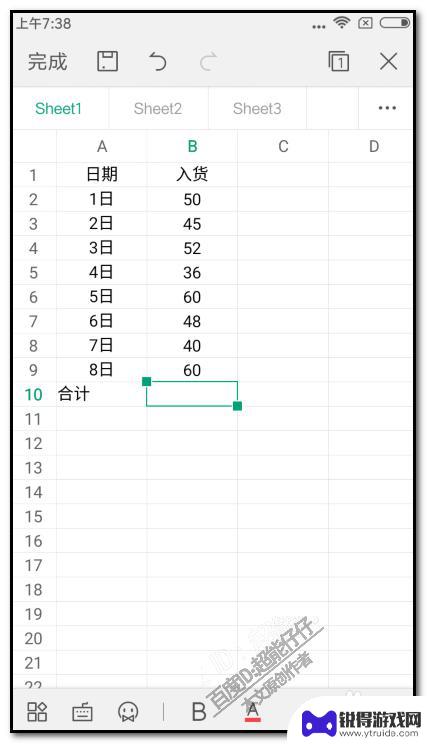
2.手指轻点下B10单元格,选中;
然后,在页面的左下角点这个图标,如下图所示。
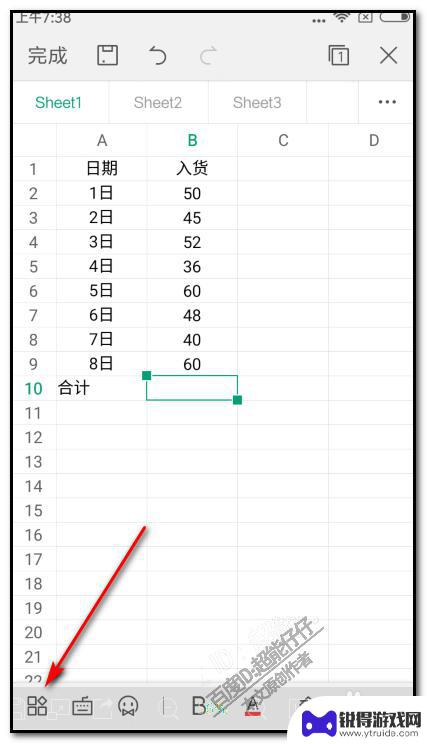
3.打开功能菜单,有:开始。文件,查看,插入,数据,审阅
手指点住向左边翻动,翻出“数据”;
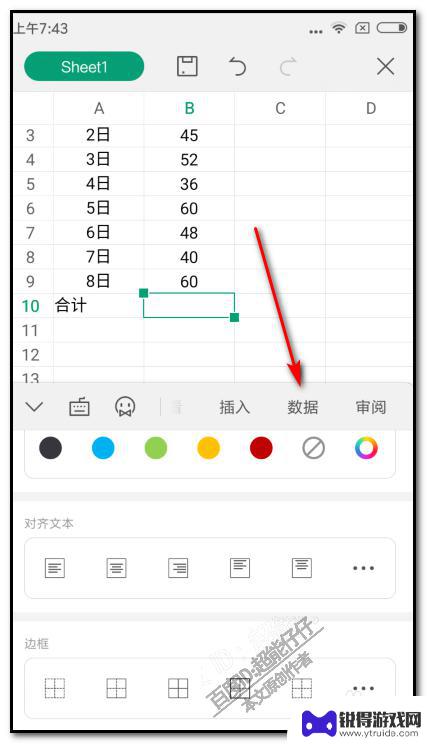
4.下方即展开了数据相关的设置选项,我们找到:自动求和,这一项;手指轻点:自动求和。
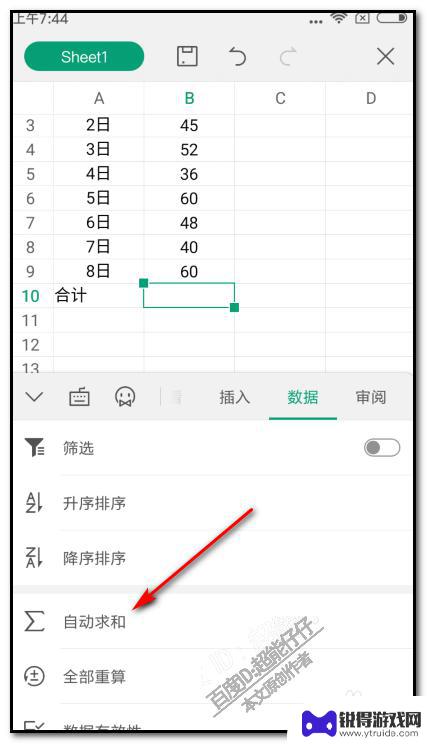
5.随即转到另一个面板。这里显示着。有:求和,平均值,计数,最大值,最小值,其他函数。
在当前显示的是:求和,这是我们所需要的,手指轻点:求和;
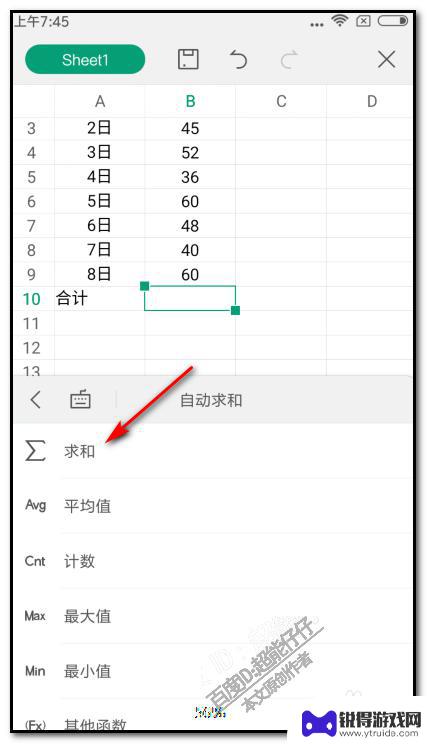
6.手指点:求和,转到另一个面板。在输入框内已自动显示求和的公式,如图中所示;我们只要在页面右下角这里,点一下箭头,即可在B10单元格得出求和结果。
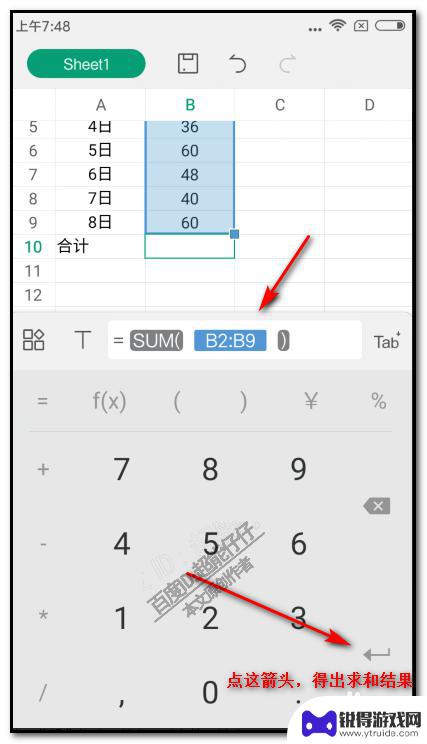
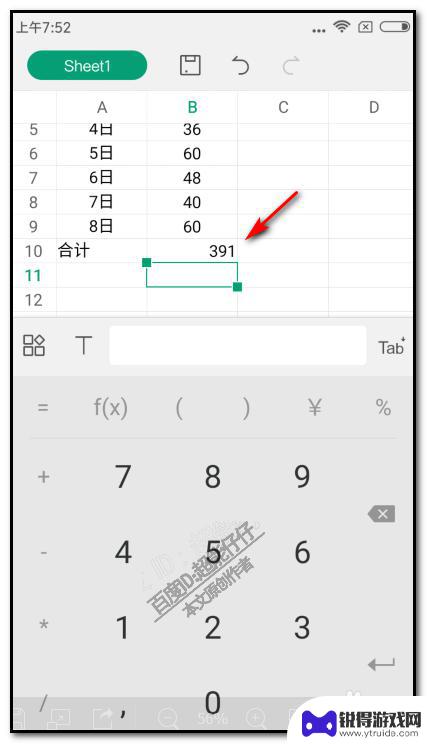
7.我们看步骤5这里,我们如果要用其它的函数,就点:其他函数;然后,转到另一个页面;这个页面中显示着各种函数的类别;按自己需要点哪一种类别的,比如,点:财务,即弹出所有关财务的函数。然后,在这里找到自己需要的函数。
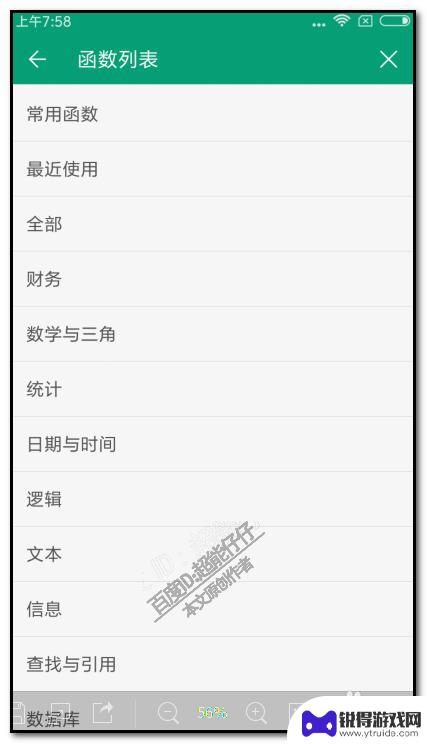
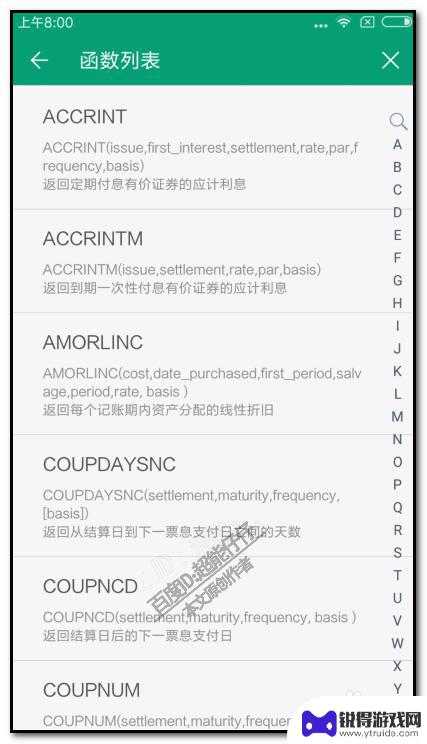
以上就是手机如何下拉求和的全部内容,如果你也遇到同样的情况,可以参考我的方法来处理,希望对大家有所帮助。
热门游戏
- 相关教程
- 小编精选
-
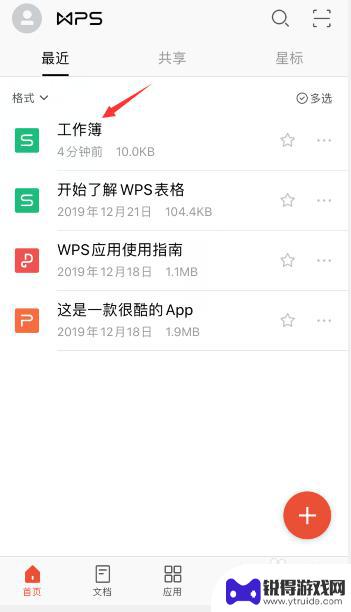
手机wps怎样求和 手机wps表格怎么自动求和
手机wps表格是一款方便实用的办公工具,其自动求和功能可以帮助用户快速计算表格中的数据总和,想要在手机wps表格中实现自动求和,只需要在需要求和的单元格中输入函数公式,即可轻松...
2024-03-31
-
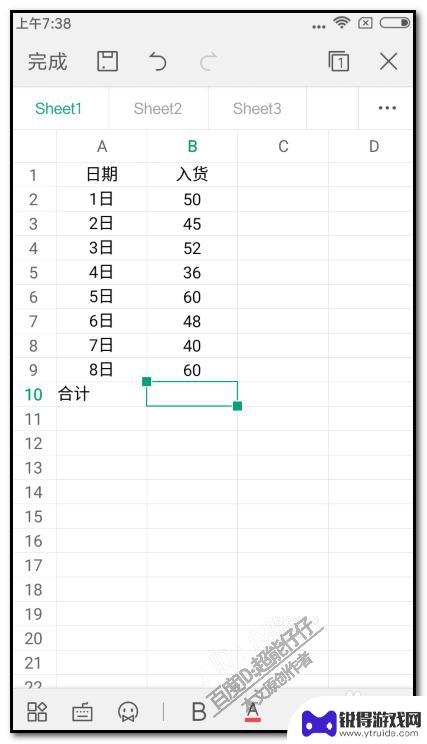
手机表格合计怎么自动求和 WPS表格手机版怎么实现自动求和
在日常工作和学习中,我们经常需要使用电子表格软件来整理和统计数据,在WPS表格手机版中,如何实现自动求和是一个常见的问题。通过简单的操作,我们可以轻松地将手机中的数据进行求和运...
2024-04-06
-
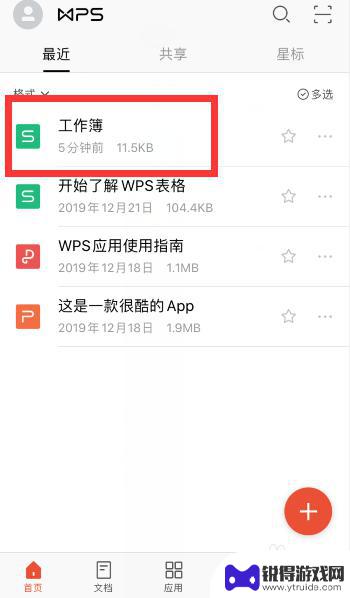
手机表格下拉来源怎么设置 手机wps怎么用下拉选择列表
在使用手机WPS表格时,下拉选择列表是一个非常实用的功能,可以帮助用户快速输入数据并减少错误,设置手机表格下拉来源需要按照一定的步骤进行操作,而手机WPS的下拉选择列表功能也十...
2024-03-10
-
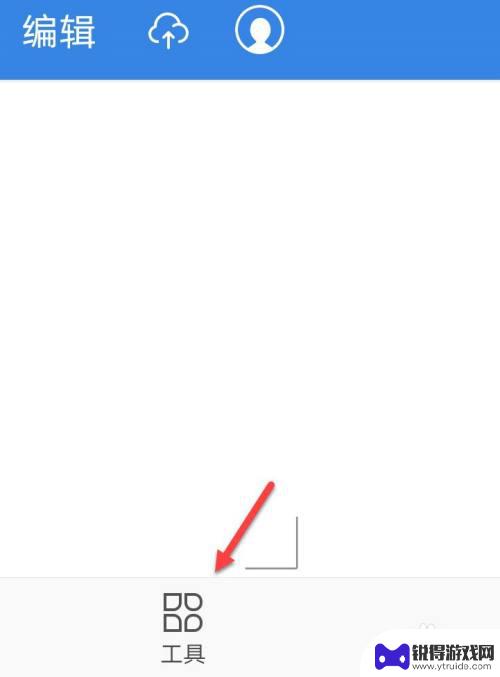
手机wps怎么从横屏变成竖屏 WPS横屏变竖屏设置方法
在日常使用手机WPS时,我们可能会遇到将屏幕从横屏切换为竖屏的需求,不管是编辑文档还是浏览表格,切换屏幕方向能够提供更好的用户体验。WPS横屏变竖屏的设置方法是什么呢?接下来我...
2024-03-02
-
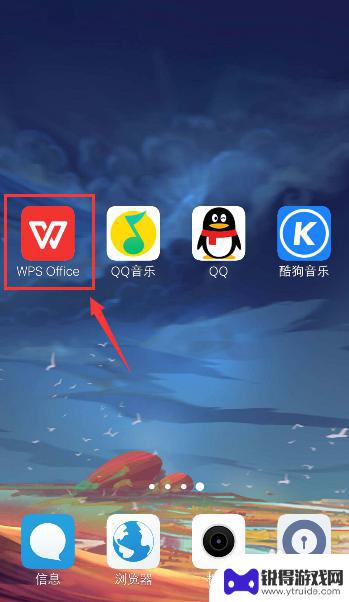
手机文档如何隐藏表格 手机WPS表格隐藏工作表操作步骤
在我们日常的工作中,经常会使用到手机文档进行各种文档处理操作,而在手机WPS表格中,隐藏表格和隐藏工作表是一项常见的操作需求。隐藏表格可以帮助我们更好地整理和管理文档中的数据,...
2023-12-02
-
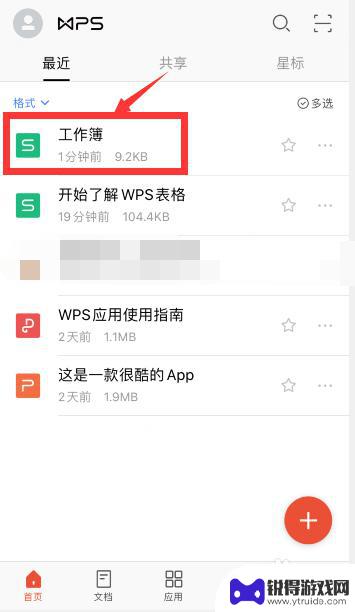
手机上编辑表格怎么居中 手机WPS文字怎么设置居中
随着手机使用的普及,人们在手机上进行编辑表格和文字排版的需求也越来越大,在手机上编辑表格时,如何使表格居中显示成为了一个常见问题。而在使用手机WPS文字进行排版时,设置文字居中...
2024-06-08
-

苹果6手机钢化膜怎么贴 iPhone6苹果手机如何正确贴膜钢化膜
苹果6手机作为一款备受追捧的智能手机,已经成为了人们生活中不可或缺的一部分,随着手机的使用频率越来越高,保护手机屏幕的需求也日益增长。而钢化膜作为一种有效的保护屏幕的方式,备受...
2025-02-22
-

苹果6怎么才能高性能手机 如何优化苹果手机的运行速度
近年来随着科技的不断进步,手机已经成为了人们生活中不可或缺的一部分,而iPhone 6作为苹果旗下的一款高性能手机,备受用户的青睐。由于长时间的使用或者其他原因,苹果手机的运行...
2025-02-22















